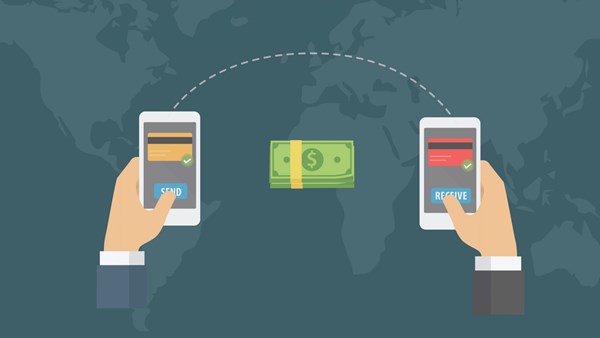Bluetooth kulaklıklarda cihazlara bağlanmak için kablo yoktur. Dolayısıyla, bir Bluetooth kulaklığı bilgisayarınıza veya akıllı telefonunuza bağlarken sorun yaşıyorsanız bu anlaşılabilir bir durumdur. Ancak, kulaklıkları herhangi bir cihaza bağlamak kolaydır. Bir Bluetooth kulaklığı Mac, Windows, iPhone veya Android telefonunuza nasıl bağlayacağınız aşağıda açıklanmıştır.
Başlamadan önce:
Bilgisayarınızın ses düzeyinin iyi olduğundan emin olun . Ses çok düşükse veya sessize ayarlanmışsa, başarıyla bağlandıktan sonra bile kulaklıklardan ses gelmemesi kafa karıştırıcı olabilir.
Cihazın ve kulaklıkların birbirinin üç fit yakınında olduğundan emin olun. Ne kadar yakın olurlarsa, Bluetooth bağlantısı o kadar güçlü olur ve onları eşleştirmeniz o kadar kolay olur.
Her iki cihazın da şarjlı olduğundan emin olun . Bu cihazların tam olarak şarj edilmesi gerekmez, sadece yeterli piliniz olduğundan emin olun, böylece hiçbir cihaz eşleştirildiğinde aniden kapanmaz.
Bluetooth Kulaklıkları Mac’e Nasıl Bağlarsınız?
Elma menüsünü açın. Apple menüsü, ekranın sol üst köşesindeki elma şeklindeki simgedir. Üzerine tıkladıktan sonra bir açılır menü açılacaktır.
Ardından Sistem Ayarları’na tıklayın.
Mac Apple menü sistemi tercihleri
Ardından Bluetooth’a dokunun.
mac bluetooth sistem ayarları
Mac’inizde Bluetooth’un açık olduğundan emin olun. Bluetooth sayfasında, ekranın sol tarafındaki simgenin altında “Bluetooth: Açık” görünmelidir. “Bluetooth: Kapalı” görünürse, aşağıdaki “Bluetooth’u Aç” seçeneğine tıklayın.
Kulaklıktaki güç düğmesini basılı tutun. Mac’inize bir Bluetooth kulaklık bağlamak için kulaklıkta eşleştirme modunu etkinleştirmeniz gerekir. Sahip olduğunuz kulaklığa bağlı olarak bu, kulaklığı açar ve kulaklıkta bluetooth’u otomatik olarak etkinleştirir. Farklı bir “eşleştir” düğmesine sahip kulaklığınız da olabilir. Daha fazla bilgi için kulaklığınızla birlikte gelen talimatlara bakın.
Son olarak, kulaklık adının yanındaki Bağlan düğmesine tıklayın. Kulaklıklar, bir dizi harf ve rakamdan oluşan bir model numarasıyla birlikte verilebilir. Ancak model numarasını hatırlamıyorsanız her zaman hoparlör simgesini arayabilirsiniz.
Bir Bluetooth Kulaklığı Mac’e Nasıl Bağlarsınız?
Bir dahaki sefere kulaklığınızı daha hızlı bağlamak isterseniz, Sistem Tercihleri’ndeki Bluetooth menüsünde Bluetooth’u Menü Çubuğunda Göster’in yanındaki kutuya tıklayın (yukarıdaki resimde kırmızı okun yanında). Daha sonra menü çubuğundaki Bluetooth simgesine tıklayıp kulaklık adının üzerine gelebilirsiniz. Son olarak, açılır pencereden Bağlan’a tıklayın.
Bir Bluetooth Kulaklığı Mac’e Nasıl Bağlarsınız?
Bluetooth kulaklıklar bir bilgisayara nasıl bağlanır
Bilgisayarınızda, Windows Başlat menüsünü tıklayın. Windows Başlat menüsü düğmesi, ekranın sol alt köşesindeki Windows logosuna benzer.
Ardından “Ayarlar” düğmesine tıklayın. Windows 10 kullanıyorsanız, arama çubuğu ekranın sağ üst köşesinde olacaktır. Daha eski bir sürüm kullanıyorsanız, arama çubuğu Başlat menüsü çubuğunda olmalıdır. Arama kutusuna “Ayarlar” yazın.
Parametreler 1
Ardından Cihazlar’a tıklayın.
Windows Ayarları Cihazları
Ardından, açmak için Bluetooth’un yanındaki kaydırıcıya dokunun. Bu seçeneği görmüyorsanız, sol kenar çubuğunda Bluetooth ve diğer cihazlar’ı tıklayın.
Ardından “Bluetooth veya başka bir cihaza bağlan” seçeneğine tıklayın. Bu, Bluetooth kaydırıcısının hemen üzerindeki düğmedir.
Windows 10 ayarları cihazları, bluetooth açık
Açılır pencerede Bluetooth’u seçin.
Windows 10 bluetooth ayarları cihazları cihazı bağlar
Kulaklıktaki güç düğmesini basılı tutun. Bluetooth kulaklığı Windows 10 PC’nize bağlamak için kulaklıkta eşleştirme modunu etkinleştirmeniz gerekir. Hangi kulaklıkların mevcut olduğuna bağlı olarak, bu onları açar ve kulaklıklarda Bluetooth’u otomatik olarak etkinleştirir. Farklı bir “eşleştir” düğmesine sahip kulaklığınız da olabilir. Daha fazla bilgi için kulaklığınızla birlikte gelen talimatlara bakın.
Son olarak, iki cihazı eşleştirmek için listeden kulaklığınızın adını seçin. Kulaklıklar, bir dizi harf ve rakamdan oluşan bir model numarasıyla birlikte verilebilir. Ancak, model numarasını hatırlamıyorsanız her zaman kulaklık simgesini arayabilirsiniz.
Bluetooth kulaklık bilgisayara nasıl bağlanır
Kulaklığınızı bilgisayarınızla ilk kez eşleştirdikten sonra, Bluetooth ve diğer cihazlar altındaki cihazlar listesinde bulabilirsiniz (eşleştirme modundayken).
Bir Bluetooth Kulaklığı Windows PC’ye Bağlama
Bluetooth kulaklıkları iPhone’a nasıl bağlarım?
İlk olarak, “Ayarlar” düğmesine tıklayın. Bu, ana ekrandaki dişli simgesidir.
Ardından, Bluetooth düğmesine dokunun ve üstteki kaydırıcının yeşil olduğundan emin olun.
Ardından kulaklıktaki güç düğmesine basın ve basılı tutun. Bir Bluetooth kulaklığı iPhone’unuza bağlamak için kulaklıkta eşleştirme modunu etkinleştirmeniz gerekir. Hangi kulaklıkların mevcut olduğuna bağlı olarak, bu onları açar ve kulaklıklarda Bluetooth’u otomatik olarak etkinleştirir. Farklı bir “eşleştir” düğmesine sahip kulaklığınız da olabilir. Daha fazla bilgi için kulaklığınızla birlikte gelen talimatlara bakın.
Son olarak, ekranın altındaki listeden kulaklığınızı seçin. Kulaklıklar, bir dizi harf ve rakamdan oluşan bir model numarasıyla birlikte verilebilir.
Bluetooth kulaklıkları iPhone’a nasıl bağlarım?
Bluetooth kulaklık android telefona nasıl bağlanır
İlk önce Ayarlar’ı açın. Bunu uygulamalarınızda veya ekranın üstünden aşağı kaydırıp sağ üst köşedeki dişli çark simgesine dokunarak bulabilirsiniz.
Ardından, Bağlantılar’a tıklayın.
Ardından bluetooth’a dokunun. Burada Bluetooth bağlantısının açık mı kapalı mı olduğunu görebilirsiniz.
Bluetooth kulaklık Android telefona nasıl bağlanır
Ardından ekranın sağ üst köşesindeki Tara düğmesine dokunun.
Ardından kulaklıktaki güç düğmesine basın ve basılı tutun. Android telefonunuza bir Bluetooth kulaklık bağlamak için kulaklıkta eşleştirme modunu etkinleştirmeniz gerekir. Hangi kulaklıkların mevcut olduğuna bağlı olarak, bu onları açar ve kulaklıklarda Bluetooth’u otomatik olarak etkinleştirir. Farklı bir “eşleştir” düğmesine sahip kulaklığınız da olabilir. Daha fazla bilgi için kulaklığınızla birlikte gelen talimatlara bakın.
Son olarak, Kulaklıklar’ı bulup dokunun. Kulaklıklar, bir dizi harf ve rakamdan oluşan bir model numarasıyla birlikte verilebilir. Ancak, kulaklık ve diğer cihazlarla birlikte simgenin yanında bulunabilir.
Bluetooth kulaklık Android telefona nasıl bağlanır
Kulaklığı ilk kez eşleştirdikten sonra güç düğmesine tekrar basmanız gerekmez. Kulaklıklar bağlandığında ve eşleştirme modundayken, Bluetooth cihazları listesinde görünürler.